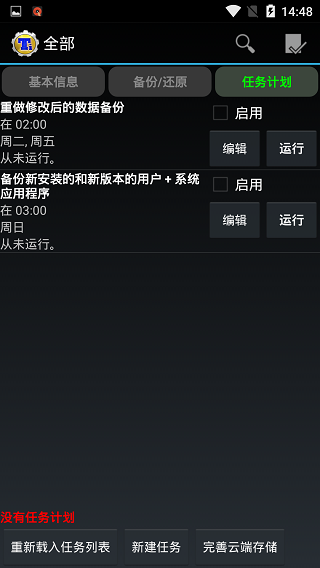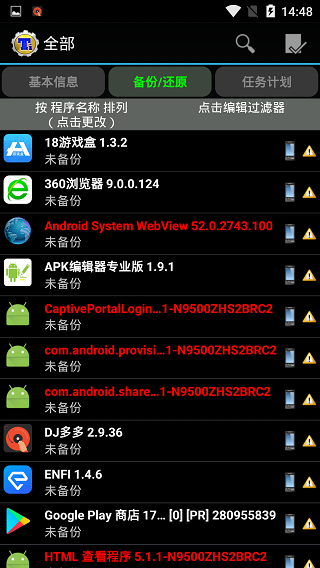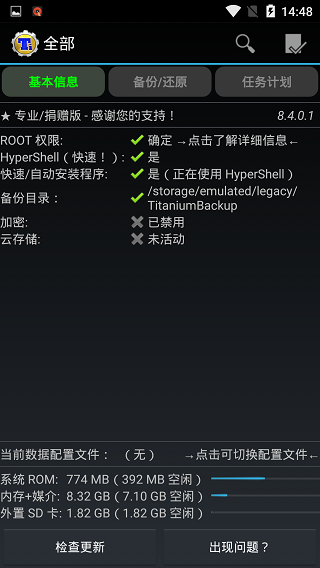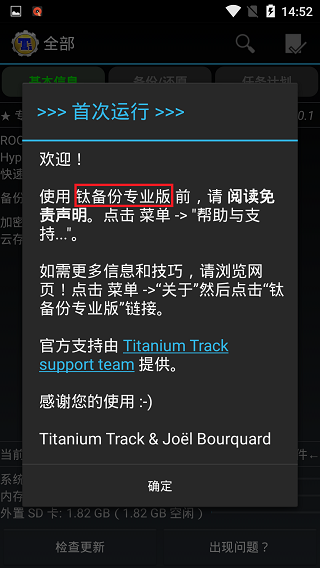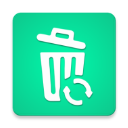钛备份捐赠专业破解版是一款备份和还原Android设备上所有应用程序、数据和系统设置的应用程序。它是由Jo?l Bourquard开发的,旨在为Android设备提供一个完整的备份解决方案,以帮助用户更好地管理和保护其设备上的数据。这款软件提供了多种备份和还原选项,包括备份到SD卡、Google Drive、Dropbox等云存储服务,以及备份到FTP、SMB等网络存储设备。用户可以选择备份整个设备或仅备份特定的应用程序、数据和系统设置,以满足其备份需求。钛备份捐赠专业破解版还提供了一些高级功能,例如批量备份和还原、定时备份、自动同步备份等。用户还可以选择备份应用程序的APK文件,并在需要时进行还原,以便快速恢复应用程序。同时,该软件还内置了一系列工具和实用程序,例如卸载应用程序、清除应用程序缓存、冻结应用程序、还原系统应用程序等。这些功能可以帮助用户更好地管理和优化其设备上的应用程序和系统。
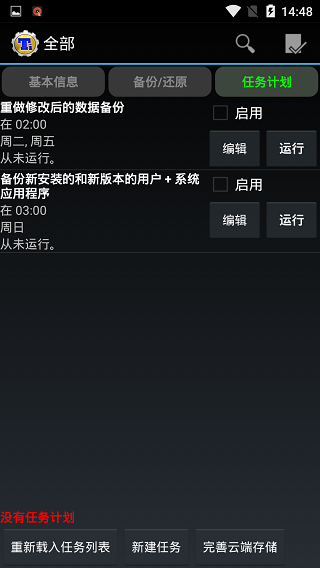
钛备份捐赠专业介绍
1、【免费版功能】
-无时间限制
- 快速加载程序列表(约300个程序/秒)
- 按名称/最后备份/备份频率排序
-按名称/类型/状态/程序标签过滤程序(在批量操作中同样有效)
-备份/恢复常规程序和设置
- 备份/恢复受保护程序和设置
- 备份/恢复系统设置(包括Wi-Fi接入点列表)
- 恢复程序时同时恢复电子市场链接
-零单击后台批量备份
-交互式批量恢复
- 多种批量方案(如:距最后备份超过N天后)
-零单击程序卸载
-零单击系统程序卸载
-桌面小部件
-每周或每半月计划备份(测试)
2、【捐赠版额外功能】
- 附加上您的名字
- 每个程序多重备份(可以选择历史长度)
- 零单击后台批量恢复
- 全部备份批量校验
- 极快的HyperShell
- 市场医生可还原任意丢失的电子市场链接(仅支持备份过链接的程序)
- 程序冻结可以无需卸载便禁用程序(并使它不可见)
- 无限制的、独立的计划备份
- 同步自定义标签到SD卡和Dropbox
软件作用
1、每个程序多重备份(可以选择历史长度)
2、零单击后台批量恢复
3、全部备份批量校验
4、极快的HyperShell
5、市场医生可还原任意丢失的电子市场链接(仅支持备份过链接的程序)
6、程序冻结可以无需卸载便禁用程序(并使它不可见)
7、无限制的、独立的计划备份
8、同步自定义标签到SD卡和Dropbox
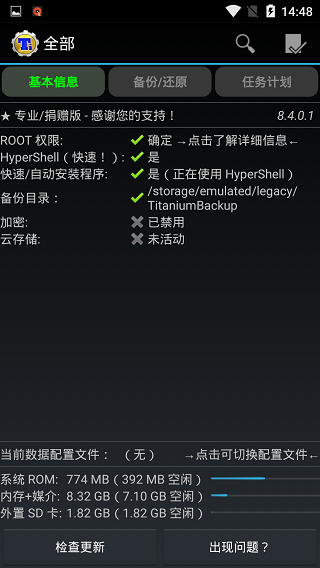
99使用测评9
一、【用钛备份备份所有安装的文件教程】
1、点击钛备份图标,便进入图一界面,请注意红圈内的备份目录。自动在/sdcard下生成了你所备份的文件夹:TianiumBackup。如果备份出现问题很可能是缺少BusyBox的文件,可在连网的状态下,点击右下出现问题?程序便会自动下载安装BusyBox。也可通过网上下载自行复制
如果装了外置SD卡的机友,可以自行设置备份目录,具体操作如下:
点击进入钛备份--点菜单键(手机最左下角的键)--设置--备份文件夹名--后退一下(手机最右下角的键)--选择名字为external_sd的文件夹--创建新文件夹--输入TitaniumBackup并创建--选择TitaniumBackup文件夹--使用当前文件夹
然后返回钛备份的主页面,如果备份目录显示为:/mnt/sdcard/external_sd/TitaniumBackup,就证明设置成功了。
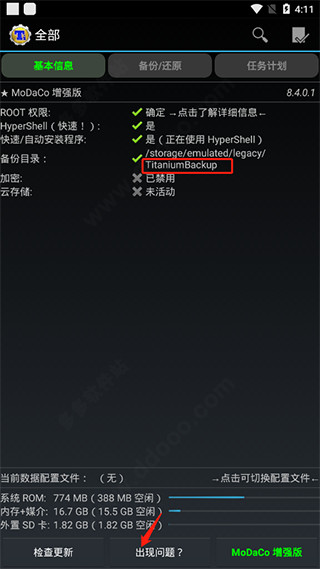
2、点击手机左下菜单键。便进入下载图。然后再点红圈内批处理。
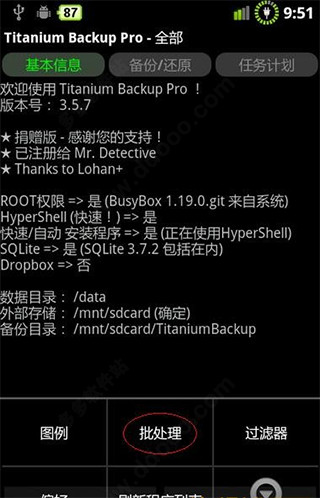
3、点批处理后进入下图后。点击红圈内运行备份所有程序+系统数据
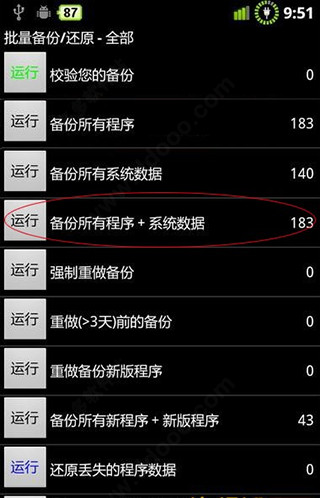
4、运行后,进入下图后。此时可全选或勾选所需文件。点击红圈内进行批量操作

5、点击进行批量操作后便进入备份进行时
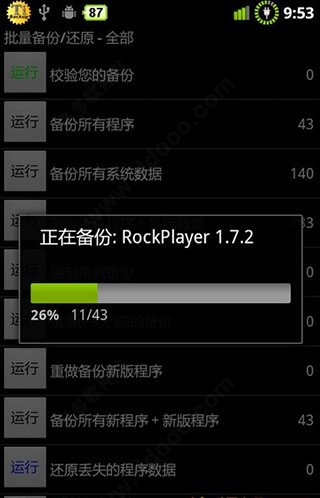
6、备份结束后,请务必点击校验您的备份按钮来验证一遍备份的文件,以防有备份不成功或不完整的现象出现。
然后可将/sdcard/TianiumBackup文件夹,拷贝至计算机或外置SD卡存档。(如果前面已经设置备份目录为外置SD卡的可忽略这里。)
如有软件升级可再重做钛备份。
二、【还原钛备份的程序教程】
1、如果做过恢复出厂设置、或格式化内置SD卡,最好先将TianiumBackup文件夹拷入内置SD卡,然后再安装钛备份。否则查找有时有点小麻烦。
2、打开钛备份,点击手机左下菜单键后再点批处理(与备份时前两部相同)
3、上步操作后,便进入图六。钛备份会自动找到备份程序。上推菜单找到红圏部还原所有的程序和数据点击左 侧运行
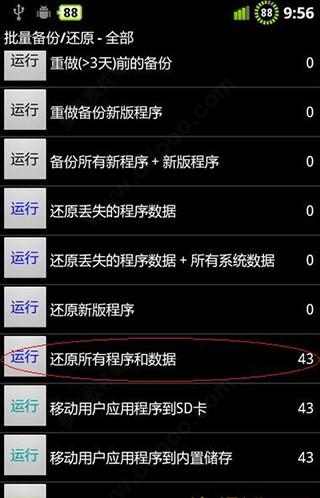
4、点击运行后进入图七,如有安装好的重复的程序,便会例在前几行并用红勾提示(图中没有)。经选择后点击进行批量操作。下面便进入等待还原时直至还原完毕。(注意:还原之后记得重启)